Siete sempre stati invidiosi degli utenti iPhone e della loro funzione AirDrop per condividere file? Nel giugno 2020, Google ha finalmente ascoltato le richieste di milioni di utenti e lanciato una funzionalità chiamata Condivisione nelle vicinanze.
Come suggerisce il nome, Condivisione nelle vicinanze consente di condividere facilmente file, collegamenti e persino la password Wi-Fi tra smartphone Android e Chromebook, senza compressione o limiti di dimensioni (nel caso di immagini o video). Ma come funziona Condivisione nelle vicinanze nel 2022? In questo articolo vi spiegheremo cos'è e come usarla al meglio, per Android in generale e anche la versione di Samsung (Quick Share).
Indice
Cos'è Condivisione nelle vicinanze
Fino al 2020 l'unico modo per condividere file, link o altro tra smartphone Android era rivolgersi al Play Store e scaricare un'app apposita, in quanto non c'è mai stato un metodo integrato nativo per tutti i dispositivi Android. La cosa che più si avvicinava era Android Beam, addiirittura di Android 4.0, ma abbandonata da tempo.
Nel 2020 però Google ha però introdotto Condivisione nelle vicinanze per inviare facilmente link, file, foto e video. La funzione usa Bluetooth, Wi-Fi o NFC, determinando automaticamente il metodo migliore a seconda della situazione quando viene avviato un trasferimento.
Nonostante funzioni in modo simile ad AirDrop, e serva allo stesso scopo, Condivisione nelle vicinanze ha alcune caratteristiche uniche. AirDrop infatti funziona offline, mentre la soluzione di Google è sia online che offline, visto che si possono utilizzare dati cellulari e Wi-Fi (peer-to-peer), oltre come abbiamo detto a Bluetooth, Bluetooth LE e WebRTC.
All'inizio, Condivisione nelle vicinanze era disponibile solo su alcuni smartphone Pixel e Samsung (che poi ha sviluppato una propria versione chiamata Quick Share), ma successivamente è stata rilasciata su tutti i telefoni Android tramite un aggiornamento di Google Play Services, di cui appunto fa parte. Questo ha permesso di rendere disponibile la funzione su tutti i dispositivi con Android 6.0 e versioni successive, oltre a consentirne gli aggiornamenti per introdurre sempre nuove funzioni senza passare dai produttori di telefoni.
Le versioni più recenti di Android inoltre portano anche nuove funzionalità, come la possibilità di condividere la password Wi-Fi da un telefono con Android 12 a uno anche con versione di Android precedente, mentre è in arrivo la condivisione immediata.
Come funziona condivisione nelle vicinanze Android
Ora che abbiamo visto cos'è Condivisione nelle vicinanze, scopriamo come funziona.
Come attivare Condivisione nelle vicinanze
Prima di usare Condivisione nelle vicinanze, dobbiamo attivarla, visto che per impostazione predefinita non è attiva. Ci sono due modi per farlo.
- Dalla home principale, abbassate due volte la tendina delle notifiche
- Toccate l'icona a forma di ingranaggio per entrare nelle Impostazioni
- Scorrete verso il basso e cliccate su Google
- Selezionate Dispositivi e condivisione
- Cliccate su Condivisione nelle vicinanze
- Di fianco a Condivisione nelle vicinanze, attivate l'interruttore

Da questa ultima pagina avrete accesso a una serie di impostazioni per personalizzare la funzione.
- La prima è la scelta dell'account Google da usare
- Poi potete cambiare il nome del dispositivo a piacere
- La terza opzione riguarda la Visibilità del dispositivo. Da qui potrete decidere se attivarla per:
- Tutti: scegliete questa opzione se la persona con cui condividete il file non è nell'elenco dei vostri contatti. La funzione funziona se i due telefoni sono vicini l'uno all'altro, quindi non dovete preoccuparvi di ricevere richieste casuali. Potete scegliere se impostare la modalità su temporanea, che riporterà l'app alle impostazioni predefinite dopo pochi minuti, o su sempre attiva.
- Contatti: potete scegliere di essere visibile a tutti i contatti o selezionare persone specifiche nell'elenco. Questa è l'opzione migliore se la persona con cui condividere è nella lista dei vostri contatti.
- Nascosto: Questa opzione nasconderà il dispositivo e impedirà a chiunque di condividere file con voi finché non cambierete le impostazioni di visibilità.

- Un'altra impostazione è per scegliere se usare la condivisione con i Dati, il Wi-Fi o offline.
- Dati: i dati consentono di utilizzare i dati mobili per trasferire i file. Meglio utilizzare questa opzione solo se si tratta di file piccoli, pagine Web o collegamenti di social media in modo da non dover incorrere in costi aggiuntivi.
- Solo Wi-Fi: questa modalità utilizzerà solo il Wi-Fi per trasferire file tra due telefoni. È più facile se entrambi i telefoni sono sulla stessa rete Wi-Fi. In caso contrario, imposterà una connessione Wi-Fi Direct.
- Senza Internet: questa modalità utilizzerà metodi offline per trasferire il file. È più lento, quindi non è l'ideale per file di grandi dimensioni.

- L'ultima voce è Mostra notifica, che utilizzerà il Bluetooth per far sapere quando qualcuno sta tentando di inviarvi un file, anche se la condivisione nelle vicinanze non è attiva.
Il secondo metodo per attivare Condivisione nelle vicinanze è tramite le impostazioni rapide.
- Abbassate due volte la tendina delle notifiche in modo da espandere completamente le impostazioni rapide. Potrete dover scorrere verso destra per avere accesso a ulteriori pulsanti
- Cercate Condivisione nelle vicinanze. Per attivare la funzione, dovete solo cliccarci sopra, mentre se tenete premuto verrete reindirizzati alla pagina delle Impostazioni descritta sopra

Se non doveste vedere il pulsante corrispondente a Condivisione nelle vicinanze:
- Sempre dal pannello delle Impostazioni rapide, cliccate sull'icona a forma di penna
- Si aprirà una finestra con tutte le impostazioni rapide. Cercate tra quelle non attive Condivisione nelle vicinanze
- Una volta che l'avete trovata, tenete premuto e trascinatela tra le impostazioni rapide attive
- Premete la freccia verso sinistra in alto a sinistra (potrebbe esserci la scritta Modifica)
Inviare un file usando Condivisione nelle vicinanze
A questo punto avete tutti gli strumenti per condividere un file o un link con Condivisione nelle vicinanze.
- Aprite il documento che volete inviare (in questo caso una foto)
- Cliccate sull'icona Condividi, la cui posizione è diversa a seconda della situazione:
- in basso
- selezionando l'icona con tre punti verticali in alto a destra
- tenendo premuto (nel caso di un link)
- Appariranno una serie di opzioni, tra cui Condivisione nelle vicinanze (prima in basso a sinistra)
- Dopo aver cliccato sull'icona, il telefono cercherà l'altro dispositivo

- Toccate il nome dell'altro telefono quando appare nel menu
- Il telefono genererà un codice PIN di quattro cifre che l'altra persona può utilizzare per verificare che state inviando il file.

- Sul telefono del ricevente (con Condivisione nelle vicinanze abilitato), riceverete una notifica che vi chiederà di accettare il trasferimento
- Cliccate su Accetta e il file verrà trasferito

In caso di file, foto o video, potete trovarli sul telefono ricevente nella cartella Download, che potrete sfogliare o tramite app Foto o Galleria (in caso di filmati o immagini) o un'app tipo File. I collegamenti a siti Web o social media invece si apriranno automaticamente utilizzando l'app corrispondente. Se invece state condividendo la password Wi-Fi, il telefono ricevente si connetterà automaticamente alla rete.
Come funziona condivisione nelle vicinanze Samsung (Quick Share)

Fonte: Samsung
Come abbiamo visto, Quick Share è la versione di Condivisione nelle vicinanze di Samsung e funziona con dispositivi con Android 10 e successivi e One UI 2.0 e successive.. Il funzionamento è in tutto e per tutto simile a quanto visto sopra. Per condividere un file o un link tra smartphone Samsung, dovete prima attivare Quick Share:
- Andate in Impostazioni
- Cliccate su Funzionalità avanzate
- Selezionate Quick Share
Potete abilitare Quick Share anche dalle Impostazioni rapide
- Abbassate la tendina delle notifiche
- Individuate l'icona Quick share
- Attivatela

Fonte: Samsung
Potete scegliere con chi condividere il file o link, se con tutti o solo con i contatti. Ora potete condividere un file:
- Aprite il file che volete inviare (per esempio una foto)
- Toccate il pulsante Condividi
- Selezionate Quick Share
- Il telefono Samsung Galaxy inizierà a cercare dispositivi Samsung Galaxy vicini. I dispositivi che hanno una condivisione rapida abilitati verranno visualizzati nella sezione Condividi con dispositivi Galaxy
- Toccate il dispositivo destinatario.
- Dopo aver selezionato il dispositivo del destinatario, sul dispositivo della ricevuta verrà visualizzato un messaggio di conferma.
- Toccate Accetta per consentire il trasferimento del file. Il file verrà trasferito immediatamente

Chi riceve il file può decidere da chi accettare la condivisione.
- Cliccate Chi può condividere con te.
- Selezionate Solo contatti se il mittente è nell'elenco dei contatti o Chiunque nelle vicinanze se non è nell'elenco. Inoltre, assicurati di sbloccare il dispositivo ricevente per ricevere i file.
- Cliccate su Accetta

 2 years ago
197
2 years ago
197
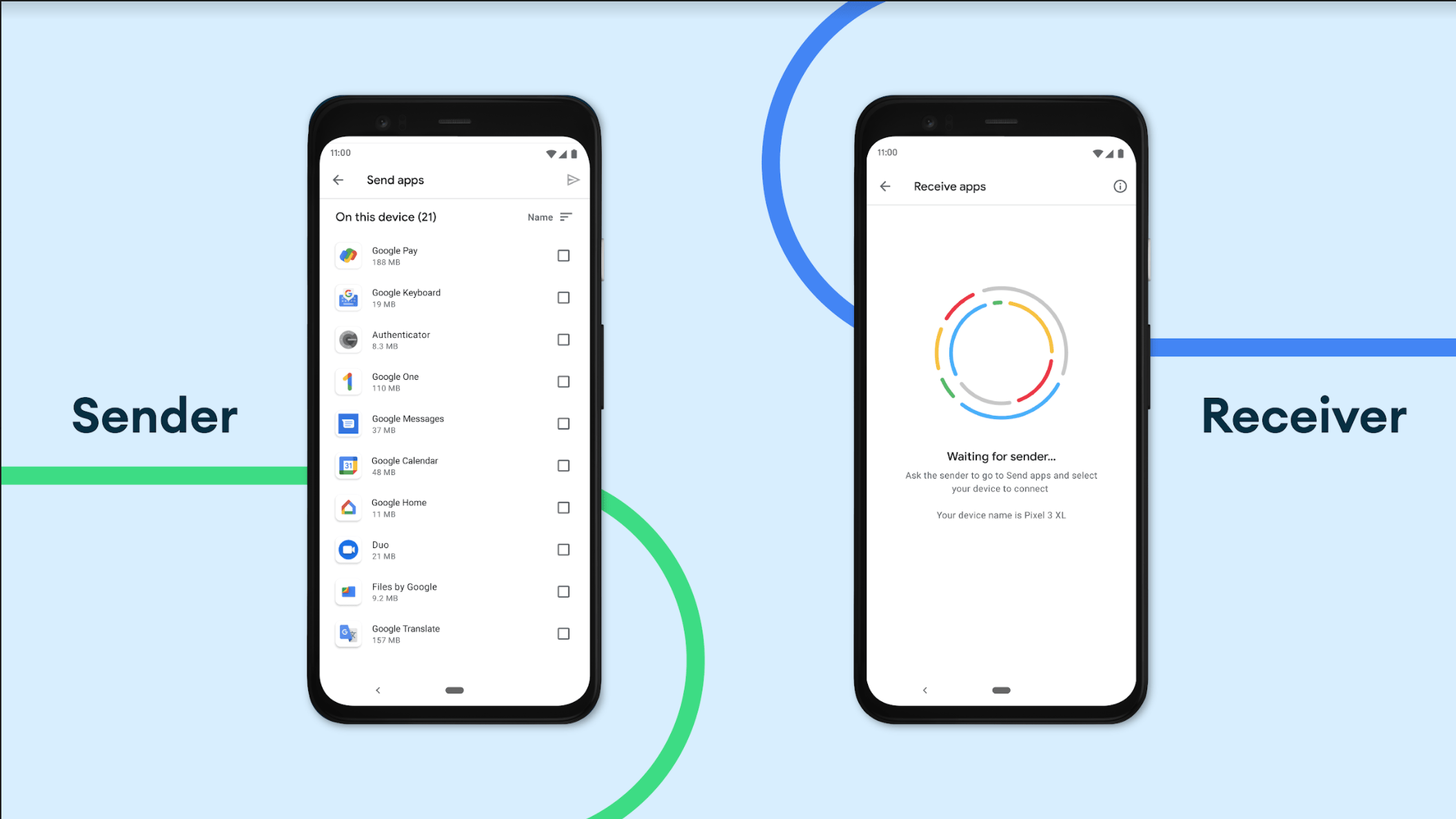






 English (US)
English (US)